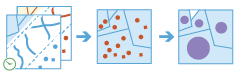Připojit prvky (Join Features)
Nástroj Připojit prvky pracuje se dvěma vrstvami. Nástroj Připojit prvky připojí atributy jednoho prvku k atributům jiného prvku na základě prostorového, časového a atributového vztahu nebo jejich kombinace. Nástroj určí všechny vstupní prvky, které odpovídají zadaným podmínkám připojení, a připojí druhou vstupní vrstvu k první vrstvě. Volitelně můžete připojit všechny prvky k odpovídajícím prvkům nebo odpovídající prvky sumarizovat.
Nástroj Připojit prvky lze použít na body, linie, plochy a tabulky. Časové připojení vyžaduje, aby vaše vstupní data obsahovala informace o čase, a prostorové připojení vyžaduje, aby data obsahovala geometrii.
Vybrat cílovou vrstvu
Vrstva, k jejíž tabulce budou připojeny atributy z vrstvy připojení.
Analýza využívající vztah prostorové blízkosti Vzdálenost vyžaduje rovinný souřadnicový systém. Můžete nastavit Souřadnicový systém pro zpracování v Prostředí analýzy. Pokud váš souřadnicový systém pro zpracování není nastaven na rovinný souřadnicový systém, budete vyzváni k jeho nastavení při Spuštění analýzy .
Kromě výběru vrstvy z mapy můžete také zvolit položku Zvolit vrstvu analýzy která se nachází v dolní části rozbalovací nabídky, abyste ve svém obsahu mohli najít vrstvu prvků nebo datovou sadu sdílených souborů velkých dat.
Zvolit vrstvu pro připojení k cílové vrstvě
Vrstva připojení s atributy, které budou připojeny k cílové vrstvě.
Kromě výběru vrstvy z mapy můžete také zvolit položku Zvolit vrstvu analýzy která se nachází v dolní části rozbalovací nabídky, abyste ve svém obsahu mohli najít vrstvu prvků nebo datovou sadu sdílených souborů velkých dat.
Zvolit operaci připojení
Tato možnost určuje, jak budou ve výstupu ošetřena připojení mezi cílovými vrstvami a připojenými vrstvami, pokud bude nalezeno více připojovacích prvků se stejným vztahem k připojované vrstvě. Můžete si vybrat ze dvou operací připojení:
- Připojit jeden k jednomu – Tato možnost sumarizuje všechny odpovídající prvky ke každému připojovanému prvku.
- Připojit jeden k více – Tato možnost připojí všechny odpovídající prvky k připojované vrstvě.
Předpokládejme například, že chcete najít supermarkety ve vzdálenosti 2 km od farmářského trhu. V tomto případě má cílová vrstva jediný prvek představující farmářský trh a připojující vrstva představuje místní obchody s potravinami a má atributy, jako jsou např. celkové roční tržby. Pomocí nástroje Připojit prvky najdete pět obchodů s potravinami, které splňují daná kritéria. Pokud byste určili operaci připojení Připojit jeden k více, dostali byste ve výsledku pět prvků, kde každý řádek představuje farmářský trh a supermarket. Pokud byste určili vztah Připojit jeden k jednomu, dostali byste ve výsledku jeden prvek představující farmářský trh a sumarizované informace ze supermarketů, jako je počet (2) a jiné statistiky, např. souhrn ročních tržeb.
Vybrat jedno nebo více připojení
Určuje použitou možnost připojení. Můžete použít jeden, dva nebo tři z následujících typů připojení:
- Zvolit prostorový vztah – Používá k připojení prvků zadaný prostorový vztah. Toto vyžaduje, aby obě vrstvy měly geometrii.
- Časový – Používá k připojení prvků zadaný časový vztah. Toto vyžaduje, aby obě vrstvy měly povolené informace o čase.
- Zvolit pole pro shodu – Připojí prvky na základě shodných polí.
Zvolit prostorový vztah
Prostorový vztah určí, zda budou prvky připojeny jeden k druhému. Následující dostupné vztahy závisí na typu geometrie (body, polylinie nebo polygon) používaném pro vstupní prvky:
- Protíná – Prvky budou spárovány, pokud se navzájem protínají.
- Rovná se – Prvky budou spárovány, pokud mají stejnou geometrii.
- Vzdálenost – Prvky budou spárovány, pokud se od sebe nacházejí v určené vzdálenosti. Cílová vrstva musí být v rovinném souřadnicovém systému nebo souřadnicový systém zpracování musí být nastaven na rovinný souřadnicový systém používající Prostředí analýzy, pokud je použit prostorový vztah Blízký.
- Obsahuje – Prvky budou spárovány, pokud je připojovaná vrstva obsažena v připojujících prvcích.
- V rozmezí – Prvky budou spárovány, pokud je připojovaná vrstva obsažena v rozmezí připojujících prvků.
- Dotýká se – Prvky budou spárovány, pokud mají hranici, která se dotýká cílového prvku.
- Kříží – Prvky budou spárovány, pokud mají křížící se obrys.
- Přesah – Prvky budou připojeny, pokud mají přesah.
Určuje poloměr použitý na vztah prostorové blízkosti.
Pokud byste například měli datovou sadu představující atomovou elektrárnu a datovou sadu představující obydlí, mohli byste nastavit vzdálenost nearSpatial 1 kilometr, abyste našli domy v okruhu jednoho kilometru od elektrárny.
Zvolit časový vztah
Časový vztah určí, zda budou prvky připojeny jeden k druhému. Tato možnost je k dispozici pouze pokud obě vrstvy obsahují informace o čase, a dostupné vztahy závisí na typu času (okamžik nebo interval) použitém pro vstupní prvky. K dispozici jsou následující časové vztahy:
- Potkává – Prvky budou spárovány, pokud první prvek potkává druhý prvek.
- Potkáno – Prvky budou spárovány, pokud je první prvek potkán druhým prvkem.
- Přesahuje – Prvky budou spárovány, pokud první prvek přesahuje přes druhý prvek.
- Přesaženo – Prvky budou spárovány, pokud druhý prvek přesahuje přes první prvek.
- Během – Prvky budou spárovány, pokud se první prvek koná během druhého prvku.
- Obsahuje – Prvky budou spárovány, pokud je v prvním prvku obsažen druhý prvek.
- Rovná se – Prvky budou spárovány, pokud se první prvek rovná druhému prvku.
- Dokončuje – Prvky budou spárovány, pokud první prvek dokončuje druhý prvek.
- Dokončeno – Prvky budou spárovány, pokud je první prvek dokončen druhým prvkem.
- Zahajuje – Prvky budou spárovány, pokud první prvek zahajuje druhý prvek.
- Zahájeno – Prvky budou spárovány, pokud je první prvek zahájen druhým prvkem.
- Protíná – Prvky budou spárovány, pokud se časy jakýmkoli způsobem protínají.
- Vzdálenost – Prvky budou připojeny, pokud se nacházejí blízko sebe na základě zadaného času.
- Vzdálenost před – Prvky budou připojeny, pokud je první prvek před druhým prvkem a v rámci zadaného času.
- Vzdálenost po – Prvky budou připojeny, pokud je první prvek po druhém prvku a v rámci zadaného času.
Určuje časový poloměr použitý na vztah časové blízkosti. Vztah časové blízkosti obsahuje Blízký, Blízký před a Blízký po.
Pokud máte například vrstvu lodních neštěstí a vrstvu GPS sledování hurikánů, můžete vyhledat lodní neštěstí do určité vzdálenosti od stopy hurikánu, a to jak prostorově (1 kilometr), tak i časově (5 hodin). Výsledkem bude připojení nehod lodí k hurikánům, ke kterým mají prostorově i časově blízko.
Zvolit pole pro shodu
Přiřadí hodnoty v poli jedné vrstvy k hodnotám v poli druhé vrstvy.
Pokud máte například celostátní geografickou vrstvu rezidenčních adres (včetně pole ZIP) a tabulkovou datovou sadu demografických údajů týkajících se zdraví dle PSČ (pole s názvem HEALTHZIP), můžete datovou sadu připojit k rezidenčním údajům pomocí párování pole ZIP s polem HEALTHZIP. Výsledkem bude vrstva obydlí s příslušnými daty o zdraví.
Přidat statistiku (volitelné)
Vypočítá statistické údaje připojených prvků, pokud je operace připojení Připojit jeden k jednomu. Ve výchozím nastavení se vypočítají všechny statistické údaje.
Můžete vypočítat statistiku sumarizovaných prvků. U číselných polí můžete vypočítat následující:
- Počet – Spočítá počet nenulových hodnot. Lze jej použít na číselných polích nebo řetězcích. Počet pro [null, 0, 2] je 2.
- Součet – Součet číselných hodnot v poli. Součet pro [null, null, 3] je 3.
- Průměr – Průměr číselných hodnot. Průměr pro [0, 2, null] je 1.
- Min – Minimální hodnota číselného pole. Minimum pro [0, 2, null] je 0.
- Max – Maximální hodnota číselného pole. Maximum pro [0, 2, null] je 2.
- Rozsah – Rozsah číselného pole. Vypočtou se jako minimální hodnoty odečtené od maximální hodnoty. Rozsah pro [0, null, 1] je 1. Rozsah pro [null, 4] je 0.
- Odchylka – Odchylka číselného pole ve stopě. Odchylka pro [1] je null. Odchylka pro [null, 1,0,1,1] je 0,25.
- Standardní odchylka – Standardní odchylka číselného pole. Standardní odchylka pro [1] je null. Standardní odchylka pro [null, 1,0,1,1] je 0,5.
U řetězcových polí můžete vypočítat následující:
- Počet – Počet nenulových řetězců.
- Libovolné – Tato statistika je náhodným vzorkem hodnoty řetězce v určeném poli.
Všechny statistiky se počítají pro nenulové hodnoty. Výsledná vrstva bude obsahovat nové pole pro každou vypočítanou statistiku. Lze přidat libovolný počet statistik zvolením atributu a statistiky.
Vytvořit výraz pro připojení prvků (volitelné)
Použije podmínku na určená pole. Budou připojeny pouze prvky s poli splňujícími tyto podmínky.
Pokud si například přejete připojit k datové sadě pouze takové prvky, kde health_spending je vyšší než 20% income, použijte podmínku připojení $target[“health_spending“] > ($join[“income“] * .20) za použití health_spending z první datové sady (datové sady, ke které jsou připojeny prvky) a pole income z druhé datové sady (datová sada, která je připojována).
Podmínky připojení lze aplikovat pomocí kalkulátoru výrazů.
Zvolte datové úložiště
Výsledky geoanalýzy jsou ukládány do nějakého datového úložiště a jsou zobrazeny jako vrstva prvků v Portal for ArcGIS. Ve většině případů by výsledky měly být uloženy do časoprostorového datového úložiště a toto je výchozí nastavení. V některých případech je vhodné uložit výsledky do relačního datového úložiště. Důvody k uložení výsledků do relačního datového úložiště:
- Můžete použít výsledky ke spolupráci mezi portály.
- Můžete povolit funkce synchronizace s výsledky
Relační datové úložiště byste používat neměli, pokud očekáváte nárůst množství výsledků geoanalýzy a chcete využít výhod časoprostorového úložiště Big Data ke zpracování velkých objemů dat.
Název výsledné vrstvy
Název vytvářené vrstvy. Pokud zapisujete ArcGIS Data Store, vaše výsledky budou uloženy v Můj obsah a přidány na mapu. Pokud zapisujete sdílený soubor velkých dat, vaše výsledky budou uloženy ve sdíleném souboru velkých dat a přidány do jejich manifestu. Nebudou přidány na mapu. Výchozí název se řídí názvem nástroje a názvem vstupní vrstvy. Pokud vrstva již existuje, nástroj selže.
Když zapisujete do ArcGIS Data Store (datové úložiště relačních a časoprostorových velkých dat) pomocí rozbalovacího seznamu Uložit výsledek do , můžete zadat název složky v Můj obsah, kde budou výsledky uloženy.